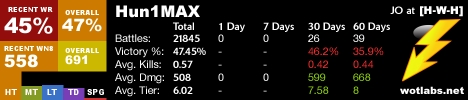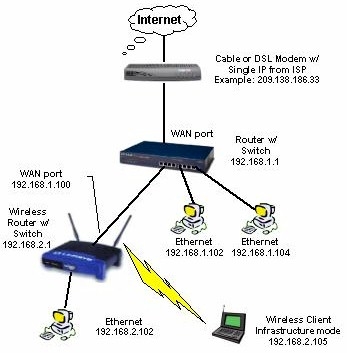Aujourd'hui, nous allons présenter le routeur TP-Link Archer C25 AC900. C'est un routeur bi-bande bon marché avec de bonnes performances. J'ai regardé sur Internet et, pour une raison quelconque, je n'ai trouvé pratiquement aucune critique ni aucune instruction pour configurer un routeur TP-Link Archer C25. Il existe de nombreuses informations sur le routeur TP-Link Archer C60, que nous avons déjà examinées. Ces modèles sont très similaires, surtout en apparence.

J'ai décidé de ne pas faire un tutoriel séparé sur la configuration de l'Archer C25. Par conséquent, si vous avez déjà acheté ce routeur et que vous ne savez pas comment le configurer, faites simplement défiler la page ci-dessous. Là, je vais brièvement vous dire et vous montrer quoi et comment faire. Vous pouvez également laisser vos commentaires dans les commentaires. Je laisserai mon avis sur TP-Link Archer C25 à la fin de cet article. Eh bien, tout d'abord, un petit aperçu et des instructions pour la configuration.
Aperçu
Je ne m'attarderai pas sur les caractéristiques techniques en détail. Vous pouvez les voir dans n'importe quelle boutique en ligne ou sur le site officiel. Vitesse Wi-Fi: jusqu'à 450 Mbps à 2,4 GHz et jusqu'à 433 Mbps à 5 GHz. La vitesse maximale des ports LAN / WAN est de 100 Mbps. Les ports ici ne sont pas gigabit. Le routeur dispose de 4 antennes non amovibles. Trois antennes diffusent un signal à 2,4 GHz (puissance 3 dBi) et 1 à 5 GHz (puissance 5 dBi).
Le routeur est livré dans une grande boîte. Tout cela à cause des antennes non amovibles, car le routeur lui-même n'est pas grand.

Le panneau supérieur est en plastique brillant blanc-gris avec une structure intéressante. Le panneau avant contient le logo TP-Link et les voyants de fonctionnement du routeur, qui sont verts. Les antennes, comme le reste du corps, sont en plastique gris.

Tous les ports et boutons sont situés à l'arrière. Il y a un bouton pour éteindre et activer le réseau Wi-Fi.

Malheureusement, il n'y a pas de supports muraux, ainsi que de pieds en caoutchouc. Mais, les antennes se plient, donc si vous devez accrocher le routeur au mur, vous pouvez penser à quelque chose.
Configuration du routeur Wi-Fi TP-Link Archer C25
Pour entrer dans le panneau de contrôle du routeur et effectuer les réglages nécessaires, nous devons d'abord connecter Internet, l'alimentation et l'appareil lui-même à partir duquel nous allons configurer le routeur au routeur.

Si vous souhaitez configurer à partir d'un téléphone mobile ou d'une tablette, il est préférable de le faire via l'application TP-LINK Tether, dont j'ai parlé ici: https://help-wifi.com/tp-link/nastrojka-i-upravlenie- routerom-tp-link-cherez-programmu-tp-link-tether /. Avant cela, vous devez connecter votre appareil à un réseau Wi-Fi en utilisant le mot de passe indiqué sur l'autocollant au bas du routeur.
Pour accéder aux paramètres, ouvrez n'importe quel navigateur et accédez à tplinkwifi.net (192.168.0.1). Nous indiquons le nom d'utilisateur et le mot de passe (usine: admin et admin) et entrons dans le panneau de contrôle. Vous pouvez immédiatement changer la langue en russe ou ukrainien.

Peut-être avez-vous besoin d'une instruction: comment entrer les paramètres du routeur TP-Link?
Le routeur proposera immédiatement de changer le mot de passe d'usine admin (qui protège les paramètres du routeur). Je vous conseille de le faire.

Nous devons configurer une connexion Internet (vers un fournisseur Internet) si Internet ne fonctionne pas via le routeur et que l'indicateur Internet est orange. Et vous devez configurer un réseau Wi-Fi. Changez le nom et le mot de passe. Cela peut être fait dans les sections correspondantes: «Réglage de base» - «Internet» et «Réglage de base» - «Mode sans fil». Mais j'utiliserai l'assistant d'installation rapide. Qui s'ouvrira immédiatement après être entré dans le panneau de contrôle. Vous pouvez également l'ouvrir en cliquant sur l'onglet "Configuration rapide" en haut.
Dans la première fenêtre, vous devez spécifier votre fuseau horaire.

Le prochain est un point très important. Vous devez mettre en évidence le type de connexion utilisé par votre FAI. J'ai, par exemple, une adresse IP dynamique. Je le sélectionne et clique sur Suivant. Dans mon cas, il n'est pas nécessaire de spécifier des paramètres supplémentaires.

Si vous avez, par exemple, PPPoE, L2TP, PPTP, vous devrez définir certains paramètres émis par le fournisseur. Nom d'utilisateur, mot de passe, adresse du serveur.

Il est très important de définir les paramètres corrects pour votre connexion Internet. Sinon, le routeur ne pourra pas se connecter à Internet et Internet sur vos appareils ne fonctionnera pas. Et l'indicateur Internet deviendra orange. Et devrait être vert.
Si vous ne savez pas quel type de connexion ou quels paramètres spécifier, regardez tout d'abord les papiers qui vous ont été remis lors de votre connexion à Internet. Ou appelez simplement le support du fournisseur et demandez.
Ensuite, nous avons une configuration de réseau Wi-Fi. Plus précisément, les réseaux, puisque notre routeur est bi-bande, et diffuse le réseau à deux fréquences: 2,4 GHz et 5 GHz.
Nous changeons le nom de chaque réseau et son mot de passe. Ce mot de passe sera utilisé pour se connecter au Wi-Fi. Si nécessaire, vous pouvez désactiver l'un des réseaux. Décochez simplement la case "Activer la diffusion sans fil" à côté du réseau inutile.

Nous vérifions les informations, il est souhaitable de noter le mot de passe Wi-Fi et d'enregistrer les paramètres.

Tout est prêt!

La configuration est terminée.
Si vous avez besoin d'instructions plus détaillées, consultez les instructions de l'exemple de configuration du TP-Link Archer C60. Tout y est détaillé.
Commentaires
Pour une raison quelconque, il n'y a pas beaucoup d'avis sur le TP-Link Archer C25 sur Internet. Le modèle est bon, le panneau de contrôle est simple et fonctionnel. Il existe des langues russe et ukrainienne. En cours d'installation et de travail, je n'ai remarqué aucun problème. Certes, je n'ai aucune expérience dans l'utilisation à long terme de ce routeur, j'espère donc vos commentaires. Que vous pouvez laisser dans les commentaires ci-dessous.
Vous pouvez également trouver l'article sur le choix d'un routeur Wi-Fi avec 802.11ac (5 GHz) utile.
Si vous avez des questions sur l'article, posez-les. Je vais certainement répondre et essayer d'aider!